Igal Windowsi perekonna operatsioonisüsteemil on sisseehitatud Windows Media Player. See on üsna funktsionaalne ja enamiku kasutajate jaoks on selle võimalused enam kui piisavad. Aga kui installisite just opsüsteemi, siis kui proovite mõnda videot esitada, näete tõenäoliselt viga. Fakt on see, et mängijast endast ei piisa - peate konfigureerima ja installima täiendavaid komponente. Ainult sel juhul on video taasesitus võimalik.
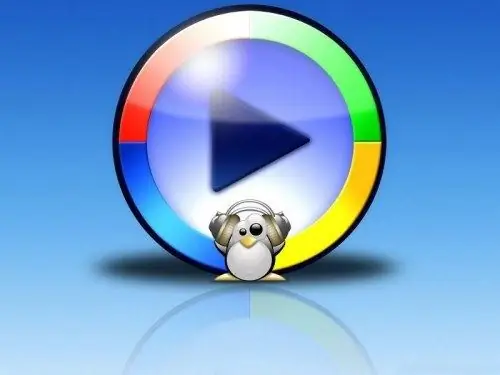
Vajalik
- - arvuti;
- - helikaardi juht;
- - Windows Media Player;
- - K-Lite koodekipakett;
- - Windows Media Playeri Firefoxi pistikprogramm (Firefoxi brauseri jaoks).
Juhised
Samm 1
Esiteks peate installima helikaardi draiverid. Vastasel juhul ei esitata mitte ainult heli, vaid mõnel juhul ei näe te isegi pilti. Draiver peab olema kettal, mis tavaliselt ostmisel koos arvutiga antakse.
2. samm
Kui teil sellist ketast pole, saab draiverid Internetist alla laadida. Parim variant on minna emaplaadi tootja veebisaidile ja need sealt alla laadida. Draiverid laaditakse alla arhiivi, nii et selle pakkimiseks vajate arhiivijat. Draiveri installimist saate alustada, kui topeltklõpsate hiirega paremal nupul käivitatava faili peal (installimise korral on see fail Setup Exe).
3. samm
Samuti ei esita pleier videot, kui süsteemi pole installitud koodekeid. Te ei pea neid eraldi otsima ja installima. Laadige alla K-Lite koodeki pakett. Peaksite oma operatsioonisüsteemi versioonile otsima kodekipaketti, võttes arvesse selle bitti. 32- ja 64-bitised versioonid ei ühildu. Pärast koodekite installimist taaskäivitage arvuti kindlasti.
4. samm
Kui plaanite pleierit kasutada Internetis videote vaatamiseks või Interneti-raadio kuulamiseks, vajate ka lisakomponente, mida nimetatakse pistikprogrammideks. Pärast nende installimist saate vaadata veebivideoid otse Interneti-brauseri aknas.
5. samm
Pistikprogramm tuleb alla laadida sõltuvalt Interneti sirvimiseks kasutatavast brauserist. Kui kasutate brauserit Firefox, laadige alla Windows Media Playeri Firefoxi pistikprogramm. Pärast pistikprogrammi allalaadimist topeltklõpsake seda hiire vasaku nupuga ja see installitakse.
6. samm
Pistikprogramme levitatakse täiesti tasuta. Saate need alla laadida mis tahes Interneti-brauserisse. Pärast kõigi ülaltoodud komponentide installimist peaks teie mängija esitama kõiki vorminguid.






